Таргетированная реклама в Инстаграм: как сделать и запустить в 2020
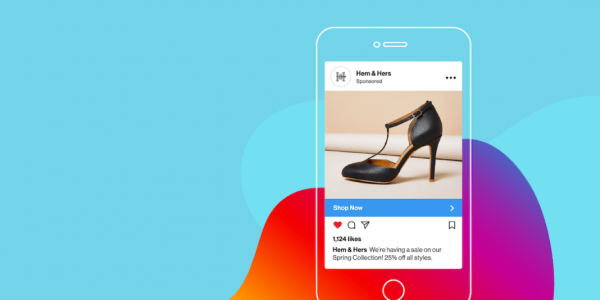
Таргетированная реклама в Инстаграм — отличный способ привлечь новых подписчиков и клиентов.
На первый взгляд может показаться, что запустить рекламу в Инстаграм не так уж и сложно. Зайду, проставлю нужны галочки и подписчики потекут рекой, а продажи взлетят до Луны. Но без тщательной подготовки и практики, можно увеличить только объём слитого бюджета.
В этой статье мы разберёмся, как правильно сделать официальную рекламу в Instagram через Facebook в 2020 году и получить желаемый результат. Расскажем про виды рекламы, правильную настройку, стоимость, а также преимущества этой площадки в целом.
Виды и способы рекламы в Instagram
Есть всего 2 вида рекламы в Инстаграм, которые можно выделить: официальная и неофициальная.
- Официальная реклама или таргет. Можно запустить через рекламный кабинет Facebook (об этом пойдёт речь в этой статье). Или через Инстаграм, с помощью быстрого продвижения: промоакция или быстрая реклама в Stories.
- Неофициальная: в пабликах, у блогеров, через биржи рекламы и прочее.
Конкретный способ для проведения рекламной кампании, выбирать вам. Лучше тестировать и тот, и другой способ продвижения.
Далее мы детально рассмотрим запуск рекламы в Инстаграм через Фейсбук.
Как настроить таргетированную рекламу в Инстаграм через Фейсбук: подробное руководство
Как вы уже поняли, чтобы запустить официальную рекламу в Инстаграм, нам потребуется рекламный кабинет Facebook. Чтобы попасть в него, открываем свою личную страницу в ФБ и в верхнем меню выбираем «Создать — Рекламу».
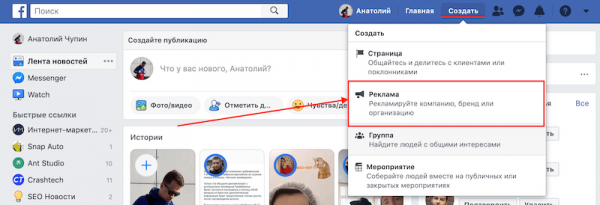
После этого мы оказываемся в рекламном кабинете. Он называется «Ads Manager». Теперь нужно привязать карту, с которой мы будем оплачивать рекламу и указать свой ИНН. В левом верхнем углу нажимаем на меню Ads Manager и выбираем «Биллинг».
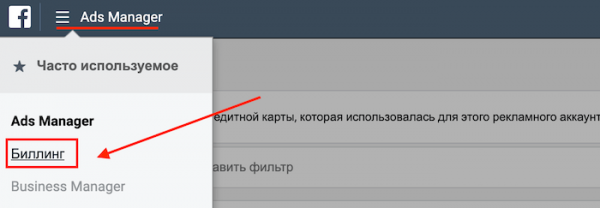
В правой части экрана вы увидите свой баланс и кнопку «Настройка платежей». Её и нажимаем.
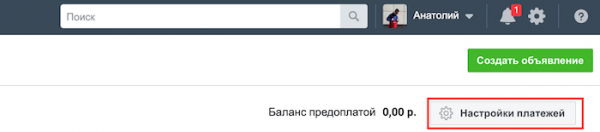
Оказавшись на странице со сводкой по рекламным затрам, жмём «Пополнить счёт» и вводим, необходимую для этого информацию.
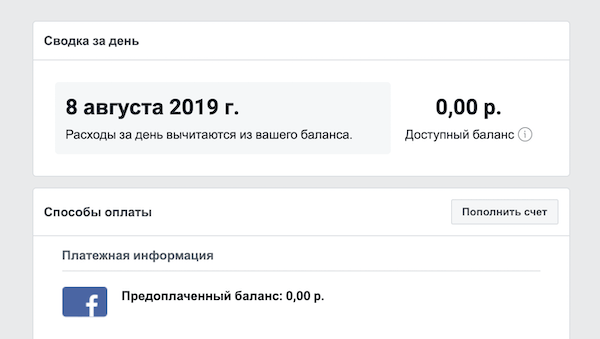
Если у вас возникнут проблемы с рекламным кабинетом, у нас есть отдельная статья про это: Как настроить рекламный кабинет Facebook. Также, для запуска рекламы нужно подключить бизнес-аккаунт в Инстаграм.
Создание рекламной кампании
Возвращаемся на стартовую страницу рекламного кабинета. Там находится список всех рекламных кампаний. Над этим списком кликаем кнопку «Создать».
Шаг 1:
Откроется окно создания рекламной кампании. Первое, что нужно сделать — выбрать цель. Всего на выбор 11 целей, разделённых на 3 категории.
Цели из категории «Узнаваемость», подойдут для тех случаев, когда вы хотите, чтобы вашу рекламу увидело максимальное количество людей. «Лиды» — для привлечения клиентов. «Конверсия» — когда вы готовы платить только за целевой действие.
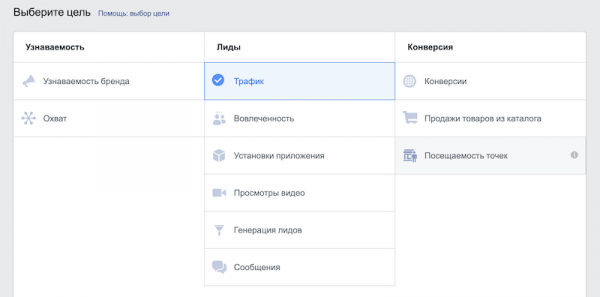
Независимо от выбранной цели, настройки таргетинга выглядят идентично. Мы разберём пример, где выберем цель «Трафик». Это значит, что наша задача максимальное количество переходов на сайт.
Шаг 2:
Название кампании
После выбора цели, внизу появится дополнительная информация, а также поле, где нужно вписать название РК. Пишите наиболее подходящее название, которое в дальнейшем позволит делать анализ рекламных активностей.
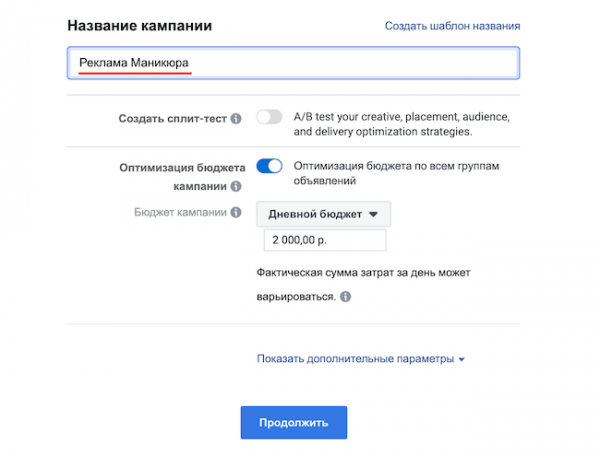
Здесь же стоит включить «Оптимизация бюджета кампании», чтобы Фейсбук сам оптимизировал затраты на рекламу. Сплит-тестирование оставляем выключенным — это для более опытных специалистов.
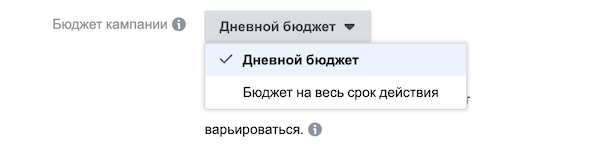
Бюджет кампании выбираем дневной или на весь срок и устанавливает лимит. Тут уже всё индивидуально. Можно поставить «Дневной бюджет» и начинать с небольших цифр: 200-300 рублей в день будет вполне достаточно.
Шаг 3:
Дополнительные настройки
На этой же странице, чуть ниже, очень скромно располагается строчка «Показать дополнительные параметры». Давайте нажмём её и посмотрим, что же там.
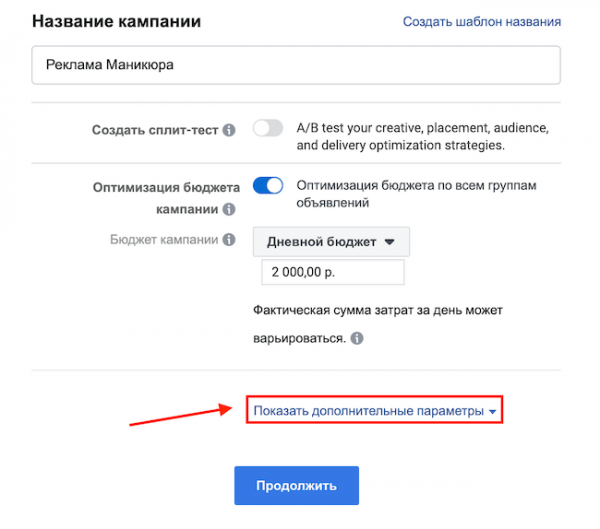
А здесь, в зависимости от выбранной цели кампании можно:
- изменить стратегию ставок кампании;
- указать планирование графика рекламы;
- выбрать тип доставки.
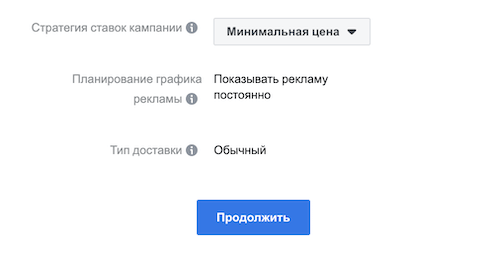
Чтобы изменить нужный параметр, рядом появится кнопка «Редактировать». При первом запуске рекламы в Инстаграм, можно здесь ничего не менять.
Настройка таргетинга
На этом этапе можно создать группы объявления, выбрать аудиторию, которой будет показываться реклама, задать время показа рекламы и ограничения бюджета.
Шаг 4:
Группы объявлений
С помощью групп объявлений можно разделить аудиторию, на сегменты по различным признакам. Например, можно создать группу объявлений, которая будет показываться женщинам старше 25 лет или мужчинам из Москвы. Если планируете такое разделение, вписывайте соответствующее название.

Шаг 5:
Страница на Facebook
В этом пункте настроек нужно выбрать бизнес-страницу Facebook, к которой привязан ваш Инстаграм-аккаунт.
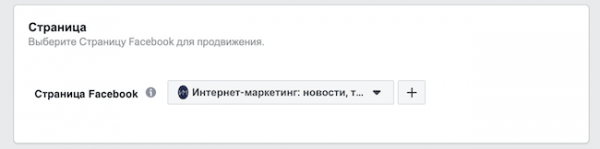
Шаг 6:
Аудитория
Люди, которые увидят нашу рекламу в Инстаграм. Кто они? В нашем примере это будут женщины старше 25 лет, проживающие в Москве.
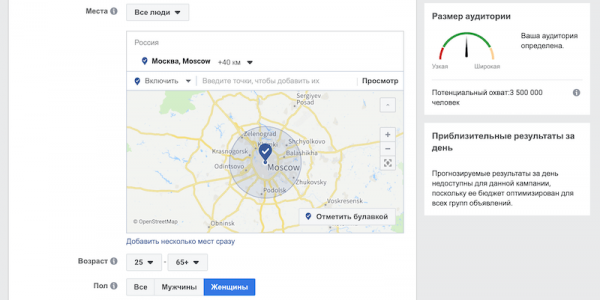
Обратите внимание, что в правой части экрана, показывается потенциальный охват. При изменении параметров, он также будет меняться. Не советуем делать слишком большой или слишком маленький охват, лучше оставаться где-то посередине.
При настройке аудитории таргетинга, можно задать следующие параметры:
- Место: страна, город или произвольная отметка на карте.
- Возраст.
- Пол.
В дополнительных параметрах можно установить язык аудитории и связь (например, подписаны на нас в Инстаграм).
Шаг 7:
Детальный таргетинг
Также, при настройки целевой аудитории можно задать её интересы. Например, если у Вас гинекология, то интересами могут быть дети, уход за ребёнком, материнство. Если маникюр, то красота, мода, спортивный образ жизни и прочее.
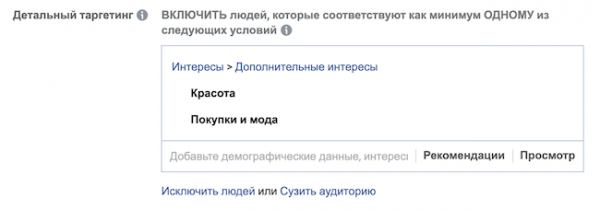
Шаг 8:
Места размещения
Самый важный пункт настройки, если мы создаём рекламу для Инстаграм.
По умолчанию стоит «Автоматические плейсменты». Это значит реклама будет показывать везде, где её может показать Фейсбук. Но нам ведь нужен Инстаграм, верно? Кликаем на пункт «Редактировать плейсменты» и отключаем все места показа, кроме Instagram.
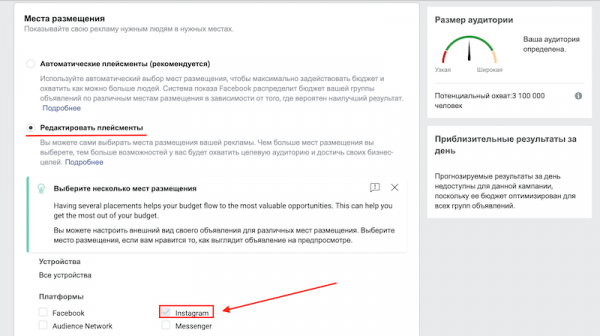
Если Вы хотите рекламировать и там, и там, тогда создайте отдельную рекламную кампанию для Facebook.
Шаг 9:
Бюджет и график
Пройдёмся по самым значимым пунктам.
- Оптимизация для показа рекламы. Если мы выбираем цель трафик, то система может оптимизировать показ рекламы под клики (получаем больше переходов) или просмотры целевых страниц (больше людей, которые откроют и дождутся загрузки страниц).
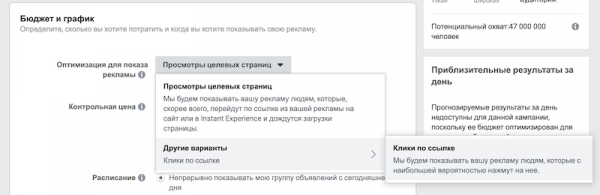
- Контрольная цена. Средняя цена за выбранное целевое действие.
- Расписание. Можно назначить дату начала и завершения РК. Если оставить по умолчанию, то показ рекламы начнётся сразу после прохождения модерации и закончится, когда иссякнет бюджет.
В завершении жмём «Продолжить» и переходим к созданию креативов.
Создание рекламного объявления
Шаг 11:
Название объявления и идентификация
В самом верху вписываем название объявления. Ниже мы видим, что появилась страница Инстаграм, от имени, которой там будут показываться рекламные объявления. Ничего не трогаем и идём дальше.
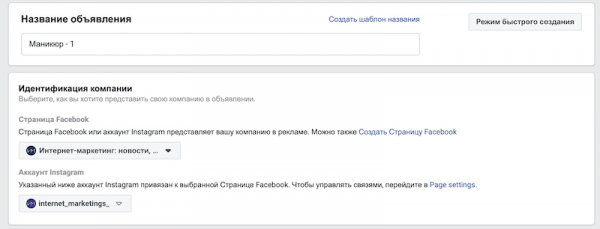
Шаг 12:
Креатив для рекламы
Ниже мы можем создать креатив для показа рекламы или выбрать любой опубликованный пост.
Использование текущей публикации. Переключаем на вкладку с соответствующим названием и жмём «Выбрать публикацию».
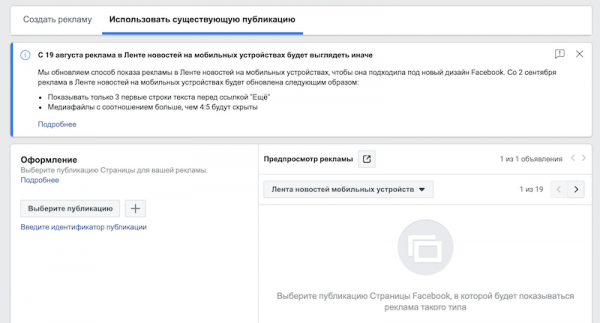
В открывшемся окне выбираем вкладку Instagram и нужную публикацию из списка. Бренды, также могут выбирать для продвижения брендированный контент.
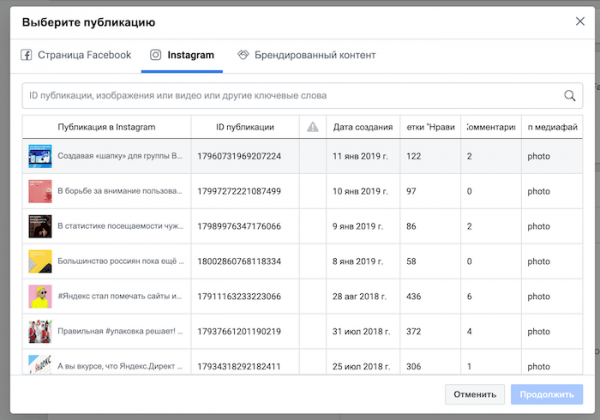
Новое объявление. На вкладке «Создать рекламу» выбираем «Одно изображение или видео».
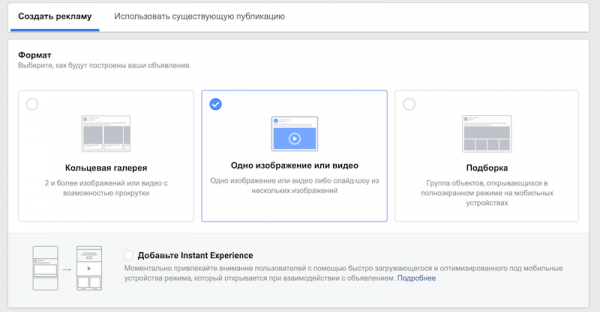
Спускаемся ниже в раздел «Медиаобъекты», жмём «Добавить медиафайл — Добавить изображение».
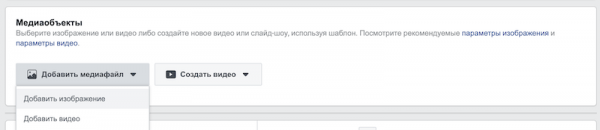
Можно выбрать или загрузить до 6 различных изображений. Благодаря этому Инстаграм будет поочерёдно показывать в объявлении разные картинки, и те, на которые пользователи реагируют лучше, будут показываться чаще.
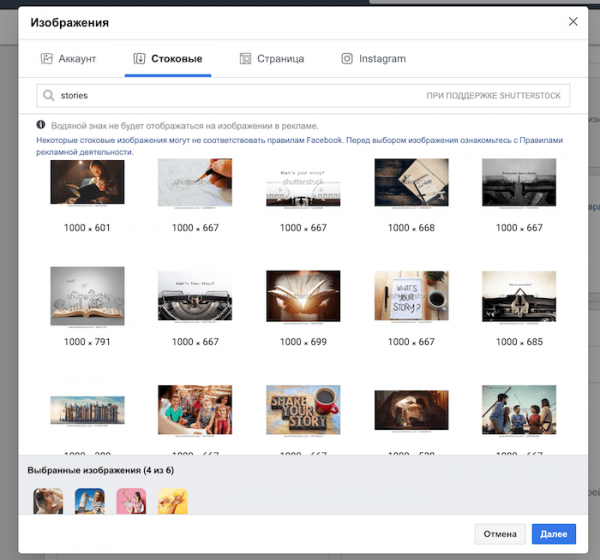
После выбора изображений, можно рядом с каждым из них включить опцию — «Автоматически обрезать до квадратного изображения».
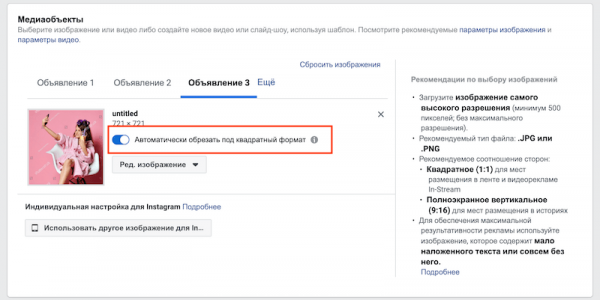
В качестве альтернативы переходу на сайт, можно сделать Instant Experience — формат страниц с мгновенной загрузкой. Чекбокс для подключения, находится, там же, где форматы рекламных объявлений.
Шаг 13:
Текст и ссылки
Ниже добавляем текст объявления, заголовок и ссылку на сайт. Справа будет доступен предварительный просмотр. Можно посмотреть, как будет выглядеть реклама в ленте Инстаграм и в Stories.
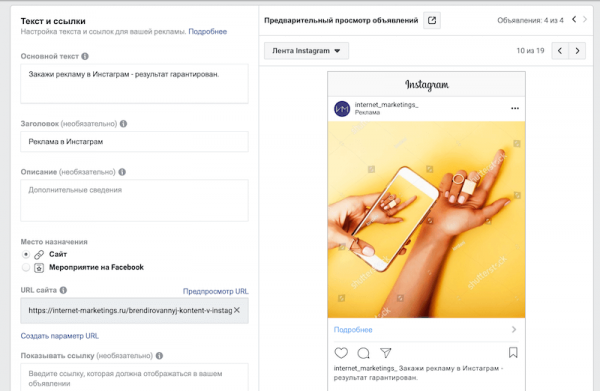
Ниже выбираем призыв к действию, которые будет на кнопке в рекламе. По умолчанию стоит «Подробнее», но можно выбрать любой другой.
В завершении жмём «Подтвердить». Рекламная кампания отправится на модерацию, после которой начнутся показы.
Прохождение модерации
Обычно модерация не занимает много времени. После успешного прохождения модерации, вам придёт соответствующее уведомление в Facebook и на электронную почту.
Реклама отклонена
Основные причины по которым реклама не проходит модерацию:
- Текст на картинке. Изображение в рекламе не должно содержать более 20% текста. Чтобы пройти модерацию, просто уменьшите размер текста на картинке.
- Возрастные ограничения. Проблемы могут возникнуть с товарами для взрослых, медицинскими услугами, алкоголем и табачной продукцией. Для прохождения модерации, исключите из показа молодую аудиторию.
Также, для удобства управления рекламой, рекомендуем скачать приложение Ads Manager. Это позволит отслеживать все события в рекламного кабинете с мобильного телефона.
Заключение
Официальная реклама является отличным дополнением к основным способам продвижения, позволяет увеличить охват и таргетироваться на целевую аудиторию. Мы разобрали все этапы создания рекламной кампании, показали как создавать креативы и достигать нужно результата.
Надеюсь, наш материал поможет сделать вам первые шаги при запуске рекламы в Инстаграм. В комментариях делитесь своими результатами, задавайте вопросы, рассказывайте о своём опыте. Жду обратной связи!





